El iPhone no es solo un teléfono móvil, sino también nuestra principal herramienta diaria para comunicarnos y entretenernos. Dentro de sus funciones, iMessage, en otra palabra, mensajes iPhone, se destaca como una característica esencial del iPhone, ofreciendo a los usuarios una manera conveniente de comunicarse mediante texto, imágenes y videos.
Sin embargo, con la popularidad de este método de comunicación, tanto padres como parejas pueden sentir la necesidad de acceder de forma remota a los mensajes iPhone de alguien. Los padres están preocupados por las actividades de sus hijos en sus iPhone, mientras que la confianza entre parejas puede llevar a querer revisar las comunicaciones del otro.
Por lo tanto, en este artículo, vamos a explicar cómo ver iMessage en PC fácilmente.
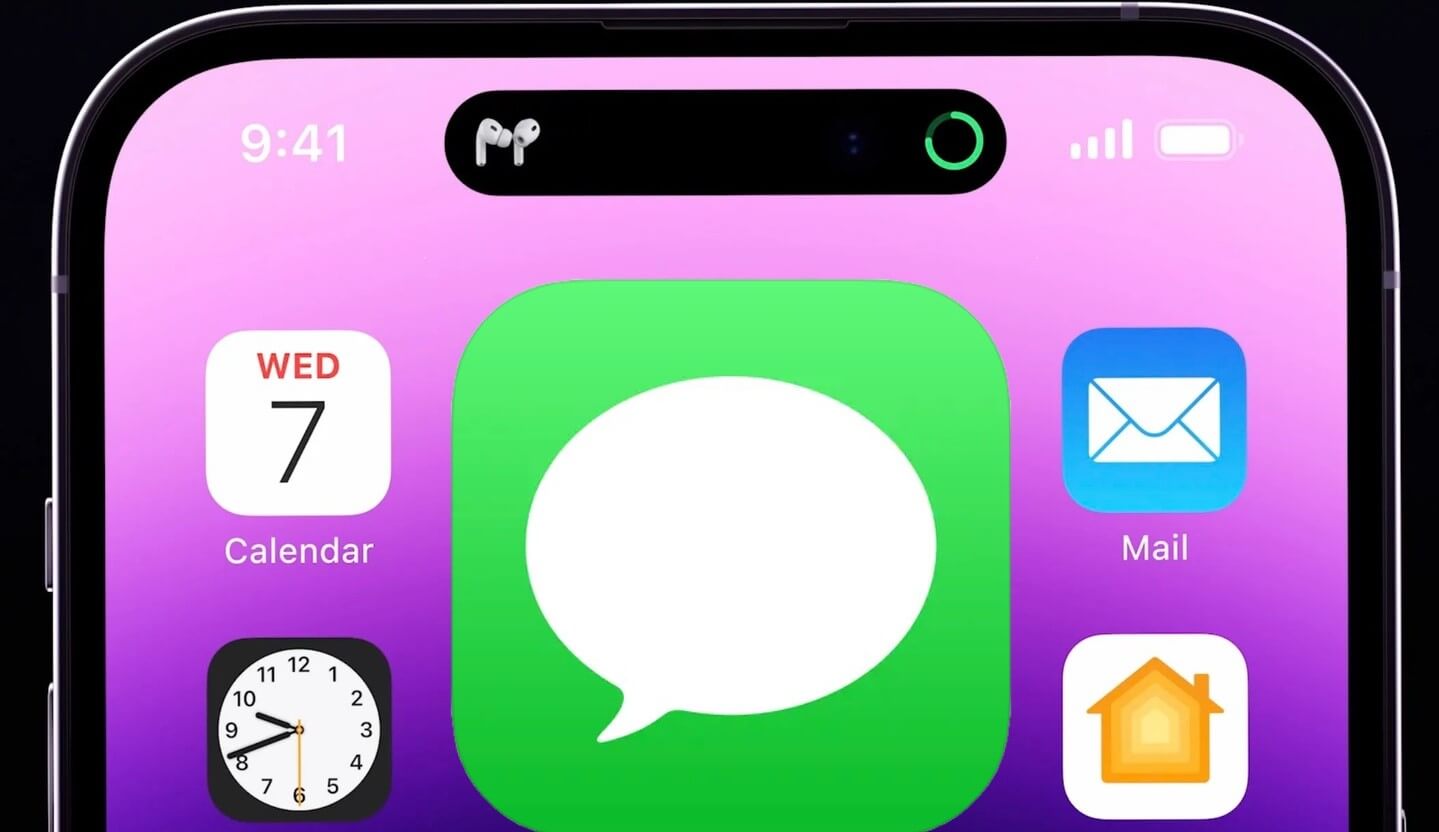
- 1. ¿Por qué deberías ver iMessage en PC?
- 2. Usar Chrome Remote Desktop para acceder de forma remota a iMessage
- 3. Ver iMessage en PC con Jailbreak
- 4. ¿Cómo usar iMessage en un teléfono Android?
- 5. Extra: ¿Cómo ver ver iMessage en PC de forma remota?
- 6. Preguntas Frecuentes
1. ¿Por qué deberías ver iMessage en PC?
Los iMessages son mensajes de texto o voz enviados y recibidos entre dos dispositivos iOS. La necesidad de monitorear de forma remota los iMessages generalmente surge por las siguientes razones:
Control parental – Cuando un niño tiene un iPhone o iPad, los padres pueden querer supervisar su actividad en línea. Al leer iMessages de forma remota, puedes entender con quién están chateando y qué están discutiendo. Esto permite prevenir fácilmente situaciones de acoso escolar u otros comportamientos inapropiados y proporcionar una orientación parental adecuada.
Vigilancia de empleados – Algunas empresas proporcionan iPhones y iPads a sus empleados para comunicaciones comerciales. Sin embargo, algunos empleados podrían usar estos dispositivos de manera inadecuada. Al revisar los iMessages de los empleados, puedes determinar si están filtrando información confidencial o participando en actividades no profesionales usando dispositivos de la empresa.
Monitoreo de pareja – Desafortunadamente, las infidelidades y las deshonestidades no son raras en las relaciones de pareja. Por eso, es esencial verificar los mensajes de tu pareja para determinar si están involucrados en una relación extramarital o flirteando con otros, garantizando así tu propia tranquilidad y seguridad en la relación.
2. Usar Chrome Remote Desktop para acceder de forma remota a iMessage
Si quieres ver iMessage en PC remotamente, necesitarás la aplicación Chrome Remote Desktop. Deberás tener instalado el navegador web Chrome en tu ordenador. La siguiente es la lista de pasos que debe seguir para leer el monitoreo remoto de iMessage con éxito.
2.1 Cómo instalar Chrome Remote Desktop
Paso 1: Abre el navegador web Chrome en tu PC e inicia sesión en tu cuenta de Google.
Paso 2: Una vez iniciado, escribe "https://remotedesktop.google.com/access" en la barra de direcciones y pulsa Enter.
Paso 3: Ahora te aparecerá el sitio web de Chrome Remote Desktop. Verás un mensaje emergente que dice: "¿Deseas instalar Chrome Remote Desktop en este dispositivo?". Haz clic en el botón Instalar.
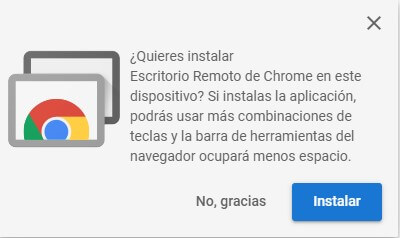
Es posible que aparezca otra ventana emergente con el mensaje "¿Instalar aplicación?". Haz clic en el botón Instalar.
Paso 4: Se abrirá una nueva ventana de Chrome que dice "Configurar acceso remoto". Haz clic en el icono de Descargar para obtener su versión de escritorio. .
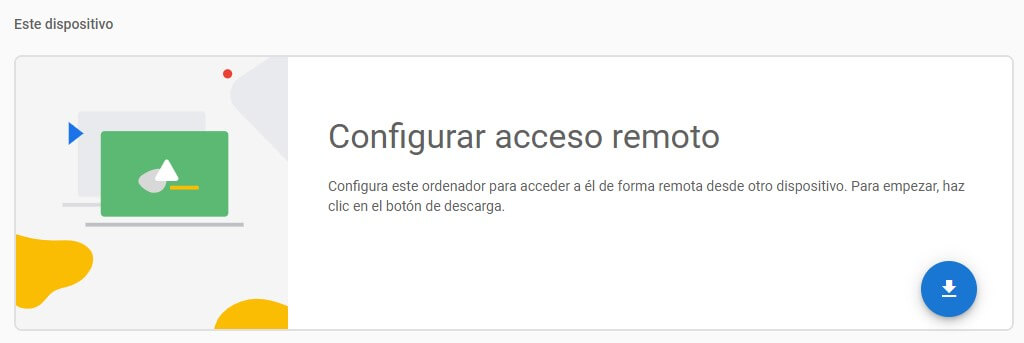
Esto abrirá otra ventana de Chrome donde podrás ver la Chrome Web Store. Al mismo tiempo, se descargará una aplicación de instalación en tu computadora. Si ves alguna advertencia que dice "Este archivo puede dañar tu computadora", haz clic en el botón Mantener.
Paso 5: Si la descarga del archivo de instalación está completa, haz clic en el botón Aceptar e Instalar.
Puede que veas un mensaje emergente que dice "Abrir Descarga". Haz clic en el botón Sí para continuar. Esto instalará la aplicación de Escritorio Remoto en tu computadora.
Paso 6: Si la instalación ha terminado, deberás elegir un nombre para tu computadora. Luego, haz clic en el botón Siguiente.
Paso 7: También debes establecer un PIN de 6 dígitos para tu computadora. Recuérdalo porque lo necesitarás más adelante. Una vez hecho, haz clic en el botón Iniciar.
Tu dispositivo ahora está listo para la monitorización remota de iMessage.
2.2 Accede a tu Mac desde otro ordenador con Chrome Remote Desktop
Puedes sincronizar la app iMessage del iPhone de la persona objetivo con la app Mensajes de tu Mac iniciando sesión con el mismo ID de Apple. También puedes acceder a tu Mac desde otro ordenador cuando estés fuera con la app Escritorio Remoto de Chrome.
Paso 1: Para acceder a tu Mac desde otra computadora con Windows, primero debes instalar la aplicación Chrome Remote Desktop. Los pasos ya se mencionaron anteriormente.
Paso 2: Una vez que la instalación haya terminado, abre la aplicación Chrome Remote Desktop desde tu computadora.
Paso 3: Ve a la pestaña Soporte Remoto y luego a la sección "Conectar a otra computadora".
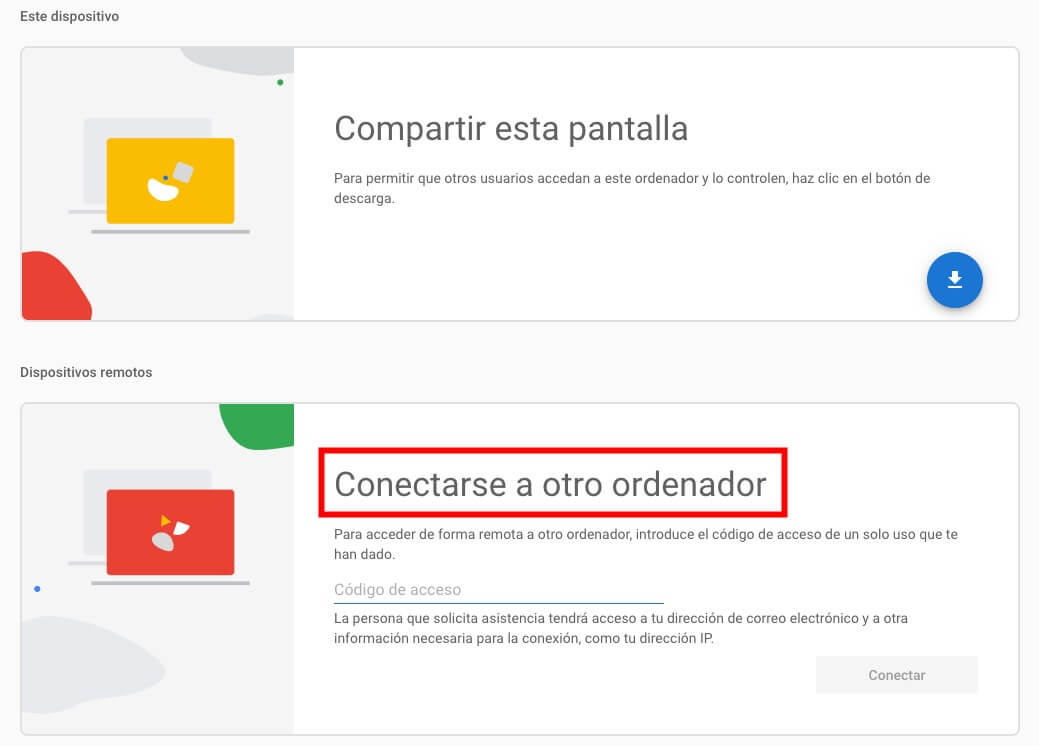
Paso 4: Ingresa el código de acceso remoto de tu Mac y haz clic en el botón Conectar.
Ahora deberías estar viendo el escritorio de tu Mac en la computadora que estás usando.
Paso 5: Maximiza la ventana para ver el escritorio de tu Mac en pantalla completa. Haz clic en la aplicación Mensajes desde el Dock de Mac o desde el Launchpad.
Esto te permitirá ver todos los iMessages del iPhone de la persona objetivo, ya que la sincronización ya está hecha.
2.3 Accede a iMessage en un PC Windows sin un Mac
Si no tienes un Mac, puedes utilizar tu PC con Windows para ver iMessages de alguien de forma remota. Necesitarás descargar e instalar un emulador de iOS como iPad y Remoted iOS Simulator para Windows.
Una vez instalado, inicia el emulador. Busca e inicia la aplicación iMessage e inicia sesión con el mismo ID de Apple de la persona objetivo. Esto sincronizará los iMessage y podrás leerlos remotamente.
2.3 Cómo desinstalar Chrome Remote Desktop
Si has instalado la aplicación Chrome Remote Desktop Host en tu Mac, puedes desinstalarla siguiendo los siguientes pasos.
Paso 1: Ve a la carpeta de Aplicaciones de tu Mac. Busca la aplicación Chrome Remote Desktop.
Paso 2: Debes iniciar la aplicación de desinstalación.
Paso 3: Haz clic en el botón Desinstalar. Una vez que se haya completado la desinstalación, verás un mensaje que indica "Desinstalación exitosa".
Para los usuarios de Windows 10, puedes localizar la aplicación desde el menú Inicio. Haz clic derecho sobre ella y selecciona Desinstalar. Sigue las instrucciones en pantalla para una desinstalación exitosa.
También necesitas eliminar la aplicación Remote Desktop de Chrome.
Paso 1: Abre el navegador web Chrome e ingresa “chrome://apps”.
Paso 2: Busca la aplicación Remote Desktop, haz clic derecho sobre ella y selecciona la opción Eliminar de Chrome.
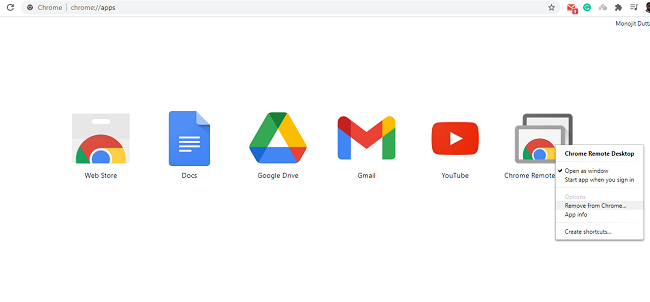
3. Ver iMessage en PC con Jailbreak
Puedes Ver iMessage en cualquier navegador web solo cuando haces jailbreak al iPhone. Aquí te contamos todo lo que necesitas saber sobre el jailbreak en un iPhone.
3.1 Qué es el Jailbreak
El jailbreak es el proceso mediante el cual puedes eliminar todas las restricciones de iOS. En palabras simples, instalas una versión modificada de iOS. Después de hacer jailbreak a un iPhone, puedes personalizar y modificar todos los diferentes ajustes que generalmente están fijos. Puedes cambiar por completo la interfaz gráfica e instalar aplicaciones externas y complementos que no están disponibles en la App Store de Apple. Lo más importante es que podrás ver iMessages desde cualquier lugar usando un navegador web.

3.2 Por qué el Jailbreak puede ser peligroso
Existen varias razones por las cuales el jailbreak puede representar un riesgo para cualquier iPhone.
Pérdida de Garantía – Tan pronto como haces jailbreak a un iPhone, este pierde su garantía. Si llevas un iPhone dañado, que tiene jailbreak, a una tienda Apple para repararlo, te informarán que la garantía del dispositivo ha quedado anulada debido al jailbreaking.
Sin Actualizaciones – Si un iPhone está en estado de jailbreak, Apple deja de enviar actualizaciones de iOS y actualizaciones de seguridad. Por eso, iOS en el dispositivo puede quedar obsoleto y algunas aplicaciones pueden no ser compatibles.
Brick del Dispositivo – Mientras realizas el jailbreaking de un iPhone, puedes dañarlo. Puede que no se encienda o incluso comience a funcionar de manera incorrecta. Por lo tanto, el jailbreaking es solo para desarrolladores y usuarios avanzados.
Vulnerabilidad – Sin más parches de seguridad y actualizaciones, los hackers pueden acceder fácilmente a esos iPhones y llevar a cabo sus fechorías.
Así que no te recomendamos que hagas jailbreak al iPhone de la persona objetivo para ver mensajes iPhone remotamente.
3.3 Cómo hacer Jailbreak a tu dispositivo Apple para ver mensajes iPhone remotamente
Antes de realizar el jailbreak a cualquier dispositivo Apple, es fundamental que hagas una copia de seguridad completa de todo el dispositivo. Además de realizar una copia de seguridad en tu cuenta de iCloud, puedes hacer una copia en una unidad externa para estar más seguro. Para hacer jailbreak a tu dispositivo y leer iMessage de forma remota, sigue los siguientes pasos:
Paso 1: Descarga un software de jailbreak para tu ordenador. Asegúrate de que el software sea compatible tanto con el sistema operativo de tu ordenador como con el de tu dispositivo Apple. Checkra es un software de jailbreaking para macOS y Linux, mientras que Uncover es adecuado para Windows.
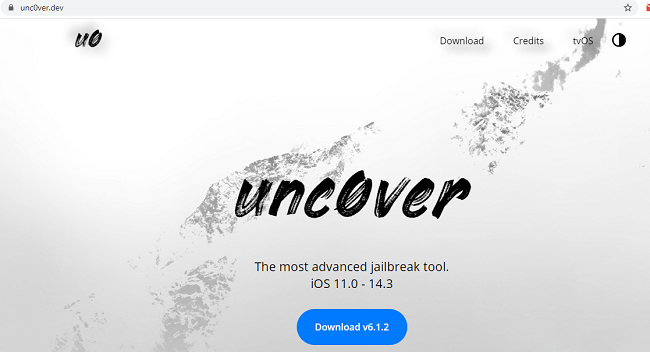
Paso 2: Inicia el software de jailbreaking y conecta tu dispositivo a tu ordenador. Sigue las instrucciones que aparecen en pantalla para hacer el jailbreak de tu dispositivo de forma segura.
Paso 3: Una vez completado el jailbreak con éxito, tendrás que instalar la aplicación Cydia. Cydia es la App Store para el nuevo iOS modificado que has instalado en tu dispositivo. Si no está disponible, deberás descargarlo de internet e instalarlo.
Paso 4: Deberás instalar una aplicación de monitoreo remoto desde Cydia que te permita leer iMessage desde cualquier ordenador con cualquier sistema operativo. Estas aplicaciones suelen ser de pago, por lo que deberás adquirirlas.
Después de comprarla, sigue las instrucciones que aparecen en pantalla para configurarla y así poder acceder a iMessage desde la interfaz web remota.
4. ¿Cómo usar iMessage en un teléfono Android?
Hay muchas aplicaciones disponibles en Google Play Store a través de las cuales puedes enviar y recibir iMessages desde tu teléfono Android. Una de estas aplicaciones es AirMessage, que permite enviar y recibir iMessages a través de la red de mensajería de Apple.
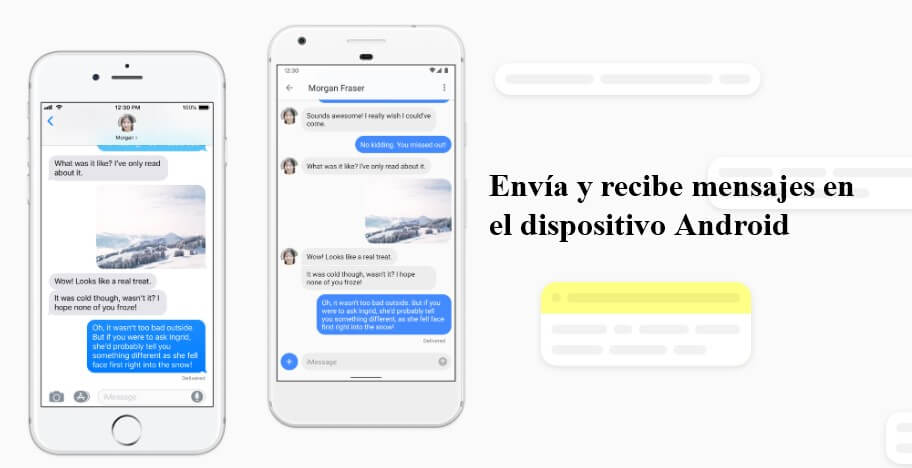
5. Extra: ¿Cómo ver ver iMessage en PC de forma remota?
Los métodos que hemos mencionado hasta ahora sobre cómo ver iMessage en PC, pueden ser demasiado técnicos para muchos. El método más fácil es mediante el uso de una aplicación de escritorio de confianza como KidsGuard Pro. No hay necesidad de jailbreak cuando se utiliza KidsGuard Pro para la monitorización remota.

KidsGuard Pro: El mejor rastreador para Android e iOS
- Permanece oculto en el teléfono objetivo, lo que significa que la persona objetivo no sabrá que está siendo observada.
- Garantiza al 100% la confidencialidad de los datos.
- La interfaz fácil de usar es adecuada para todo el mundo.
- No requiere Jailbreak y Root en el teléfono móvil.
- Sólo tiene que tocar el móvil objetivo una vez para una configuración de 5 minutos para iniciar el seguimiento de la información.
Cómo utilizar KidsGuard Pro para ver iMessage remotamente
Paso 1. Crear una cuenta
Crea una cuenta en el sitio web oficial de KidsGuard Pro con un correo electrónico. Luego tienes que obtener una licencia de iOS.
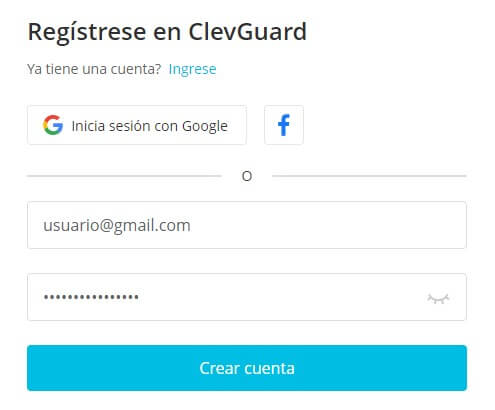
Paso 2. Instalar y configurar KidsGuard Pro
Visita www.useapp.net con el navegador del ordenador objetivo para descargar esta aplicación. Una vez instalada, la aplicación mostrará la copia de seguridad de iTunes del dispositivo objetivo, o puedes conectar el iPhone objetivo al ordenador para generar una copia de seguridad. Para los usuarios de Windows, tenéis la opción de ocultar o no el icono de la aplicación en el ordenador objetivo.
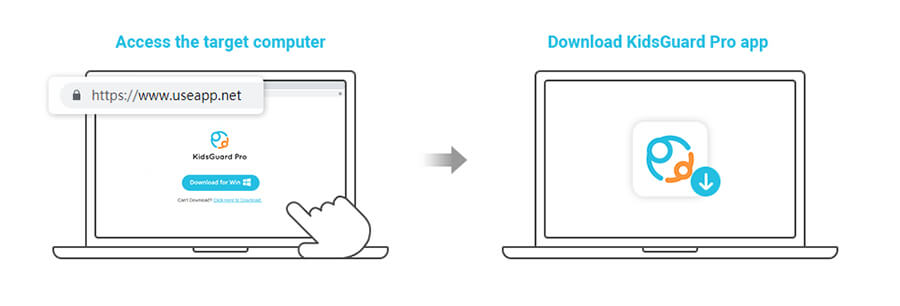
Paso 3. Empezar a vigilar con KidsGuard Pro
Selecciona la copia de seguridad del dispositivo objetivo a través de un cable USB o Wi-Fi. Luego, el programa tardará un rato en escanear los archivos. Después, podrás acceder al panel de control, seleccionar "Mensajes" en la barra lateral izquierda y ver todos los mensajes del iPhone vinculado.
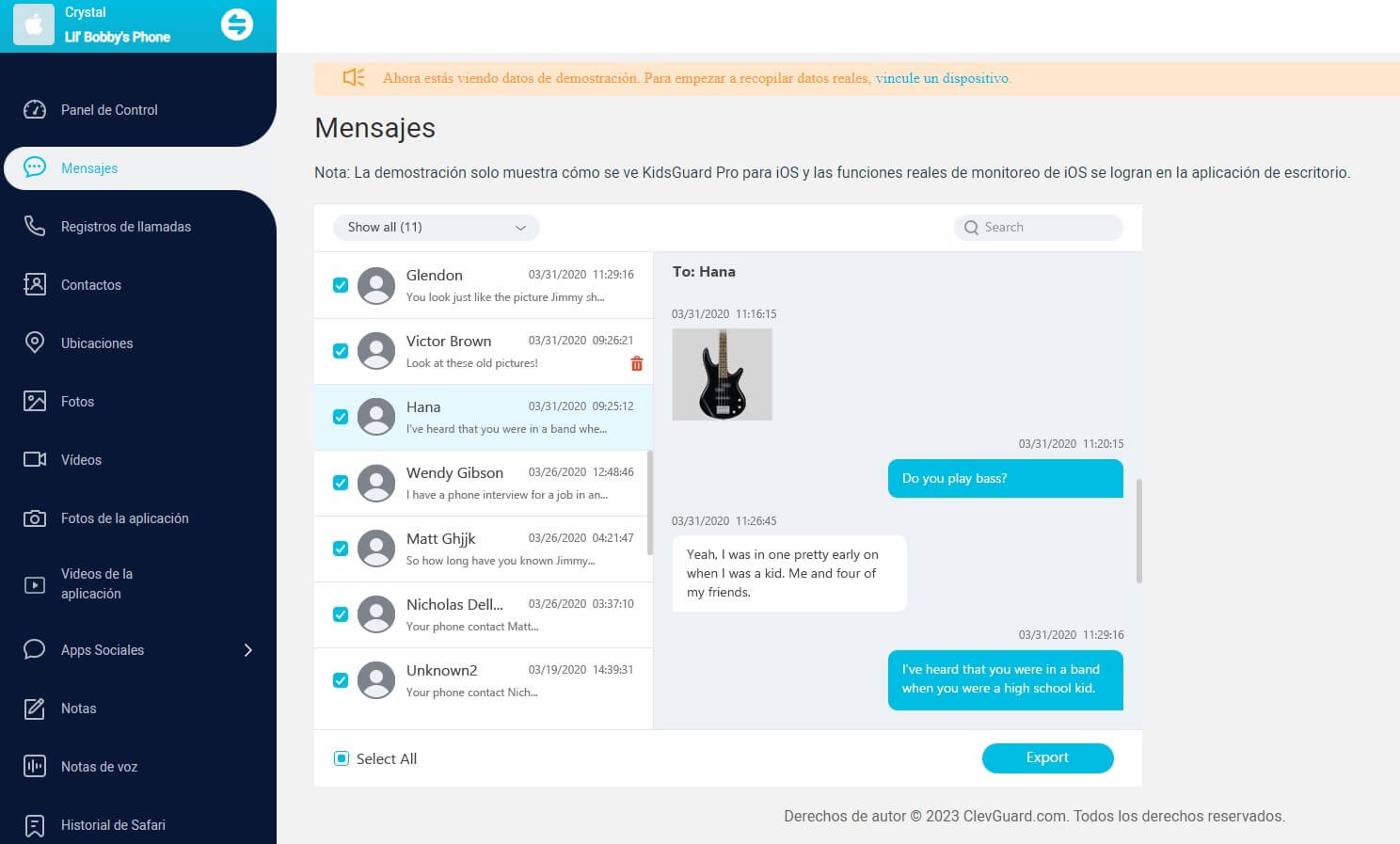
KidsGuard Pro es una opción excelente y rentable. Si estás dispuesto a descargar aplicaciones para rastrear cualquier teléfono móvil, esta herramienta no solo destaca en el seguimiento de mensajes, sino que también ofrece funciones de supervisión adicionales.
Características de KisGuard Pro
- Puedes utilizar KidsGuard Pro para controlar aplicaciones de redes sociales como WhatsApp, Viber, Line, WeChat,etc.
- Si vincula un usuario con KidsGuard Pro, puedes consultar sus historial de Safari y la ubicacion.
- Además de los mensajes enviados, recibidos y eliminados, también puedes ver las llamadas entrantes y salientes con los nombres y la duración.
- Tienes acceso a los archivos multimedia de ese iPhone en particular, que consisten en vídeos y imágenes.
- Te permite ver las Notas, Calendarios y Recordatorios, etc.
6. Preguntas Frecuentes
1. ¿Qué necesita para configurar o utilizar iMessage?
En primer lugar, necesitarás el ID de Apple de la persona objetivo. También necesitarás un Mac para sincronizar la aplicación iMessage si no quieres hacer jailbreak al dispositivo objetivo. Para el acceso remoto, puedes utilizar tu Mac o PC con Windows.
2. ¿Está iMessage disponible para varias cuentas a la vez?
No. No puedes acceder a varias cuentas a la vez. Tienes que cambiar manualmente entre varios ID de Apple y contraseñas cada vez.
3. ¿Qué pasa con el iMessage basado en navegador?
No hay ningún servicio de iMessage basado en navegador disponible oficialmente. Esta es la razón por la que tendrás que monitorear tus propios iMessages remotamente desde tu PC de trabajo por los métodos que hemos indicado anteriormente.
7. Conclusión
De todos modos, se puede ver imessage en PC remotamente de varias maneras, sin embargo, la forma más rápida y más fácil es utilizar KidsGuard Pro para ver los mensajes sin jailbreak el iPhone objetivo, así como los registros de llamadas de monitor e incluso mensajes de medios sociales. Por lo tanto, se recomienda el uso de KidsGuard Pro para ver iMessage con seguridad y facilidad.









